 私の「日本語文書処理」との出合い 私の「日本語文書処理」との出合い
〜東芝TOSWORD JW-1〜 |
| |
大学生時代、文科系学部生なのにコンピュータ関連に興味があった私は、当時としてはまだまわりにユーザーが圧倒的に少ない中、シャープのパソコン「MZ-731」を早々と購入し、テレビ東京で日曜の朝に放送されていた活用講座番組とそのテキストなんかをみながら、それなりにBASIC言語を独学しました。データを入力して、得点集計と印刷を行うプログラムなんかを作っていました。それから、保険数学の講座ではテストの時に持ち込み自由(!)だったので、このパソコンで作成した対数表を持ち込んで、大変役に立ったことを思い出します。でも、ものすごく不満に思っていたことがあって……それはシングルバイト文字しか使えない、ということ。そんなある日、近くの事務器店が横浜・関内で開いたフェアに、私は吸い寄せられてしまったわけです。「東芝TOSWORD JW-1」(リンク先は「情報処理学会」のサイト内)との出合い。とはいってもオプション(後述)をつけると定価が70万円以上もするという、とても「ホームユース」とは言えないものでしたので、私は父に頭を下げて名義を借り、1983年に「5年リース」契約でこの機械を手に入れることになりました(毎月12,000円ずつ支払っていましたから、総支払額72万円!)。で、こちらは、父は使いませんでしたが、やはりIT機器好きで、いまでもパソコンが「遊び道具」の母と、随分使い込みました。その後、Rupoシリーズも2-3台買い換えましたが、いちばん長持ちしたのがこのJW-1。まもなく東洋経済別冊の「マイ・ワープロ」が発刊されると、そこに載ったコラムのタイトル「気の澄むまで、ワープロ。」に、思わずほくそ笑んでしまった覚えがあります(「すむ」を変換すると最初に出てくるのが「澄む」だったんです。なお、当時のワープロに変換結果の「学習機能」など望むべくもなかったので、主要な読みで何番目に何が出る、ということも、日本語ワープロ検定を受けるためには必須の「暗記事項」だったんですよ!)。
さて、前置きはこのくらいにして、いよいよ「JW-1」ってどんな機械なのか、見ていくことにしましょう。

まずはどのくらいの大きさの機械なのか、ご覧いただきます。実際の寸法は本体だけで「ヨコ54cm、タテ32cm、高さ13cm」とかなり大きいです。上の図のようにキーボードを手前に置くと、タテも50cm近くなってしまいます。いまのデスクトップパソコンと比べても、ひけをとらないどころか、むしろ思いっきり場所をとる感じですね。
で、部分別に説明すると……。
(1) 一番奥に印刷機構(24x24ドットマトリックスの熱転写プリンタ

ついでにプリンタ用のリボンはこんな大きさ。私愛用のモバイルマウスと比べています。

(2) その手前に液晶の文書表示部分(全角40桁 x 2行!)
(少し斜めになっている部分がそれ)
(3) その右側に5.25インチ(!)のフロッピーディスクドライブ
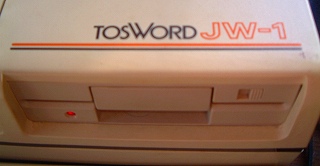
ちなみに見たことのない方に。このドライブにはいるフロッピーディスクの実物はこんな感じ。写真下側が奥になるようにドライブに入れます。下に写っている袋に入れて保管。
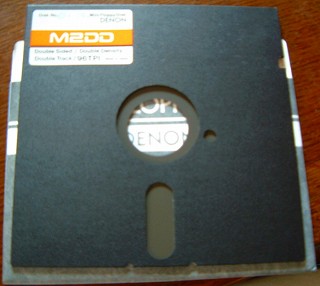
そして、キーボードの右側にはページ全体(A4サイズで全角40桁 x 36行分)のレイアウト表示機構(これがオプションで、なんと15万円もした!)
※ちょっと見にくくてゴメンナサイ。黒くなっているところは文字がはいっているという意味です。これで全体がどんな感じかざっと見渡します。
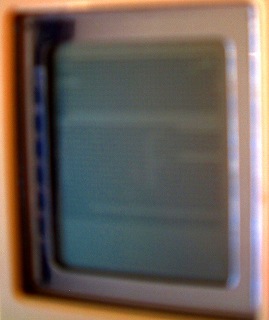
ちなみにキーボードはこんな配列。
まず左側。

「変換」「無変換」キーは不在。「漢字/文節」キーと「ひらがな」キーの使い分けは、ズバリ《漢字に変換したいときに、その語の入力前に「漢字/文節」キーを押す》というもの。私は漢字に変換するところ、ひらがなのままで置いておきたいところ、が結構はっきりしている人なので、この方式にはすんなりなじんだ人なのですが、こんなことを書いている人もいますね。ヒドイ。ちなみに「カナ記号」は、カナ入力モード用のシフト(一時ロック)キー。「英記号」が英数字入力モード用のシフト(一時ロック)キーです。「機能選択」が「Alt」キーに相当して、「終了」とか「倍角」(懐かしい響きだ……)とかを指定するときに使います。
続いて右側。

JW-1は漢字指定だけ先にしておき、あとはある程度打ち込んでから、同音異義語が一定の数を超えたら変換モードに移る(手動でむりやり持っていくこともできますが)、という入力の仕方を推奨していました。同音異義語の選択に使うのが「次候補」キー。で、「選択/実行」キーを押して確定させます。選択候補に見あたらなくて、単漢字モードで選択したいときには「漢字訂正」キー。「バックスペース(後退)」キーなどないので、打ち損じは「訂正」キーで直すことになり、大幅なタイムロスにつながります(悲)。ちなみに、英数字・英記号を半角で打ち込むためには、「半角」ボタンを押しておくことも忘れてはいけません(苦笑)。
ちなみに「訂正」キーのところに「コード」という機能がありますが、こんな辞書を使って「区点コード」なるものを打ち込んでおりました。ハイ。「第二水準」の漢字はまだ自由に使えませんでしたから、それも結構重要な情報だったりします。

さて、さっそく文書作成してみましょう。
右横にある電源スイッチをオンにすると、いきなりこんなメッセージが。

で、システムフロッピー

をドライブに入れてしばし待ちます。すると今度は、ビープ音とともに

と表示されるので、フロッピーディスクを「システム」から「文書」に入れ替えて

「選択/実行」キーを押すと、ようやく文書作成メニューが登場。

「◆文書作成 ◆校正・追加 ◆印刷 ◆文書消去 ◆焚書一覧表印刷 ◆補助機能」
以上が文書作成メニュー。
で、以前に作成した文書を「◆校正・追加」で文書選択(これも一文書ずつしか出てこない!)して呼び出してみると、こんな感じ。

罫線も、行間ではなく文字部分を占領していますし、倍角記号(←→)やら、半角は2個セットで1桁を占領する様子やら、もうナミダがちょちょぎれそう(爆)。
で、印刷してみるとこんな具合。
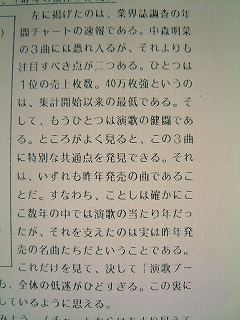
本来なら表面をツルツルに加工した「熱転写専用紙」に出すべきところ、さすがに切れており、「インクジェット用紙」に印刷したので、ちょっとかすれています。でも、かわいい文字でしょう? まだ当時はフォント・デザインの「標準」がなく、東芝さんは自らフォント・デザインの開発も手がけられたんですね。このフォント・デザイン、いまでも発光ダイオードでの表示板などによく使われているので、見ると嬉しくなります。
で、もうひとつのユーティリティーは何をするかというと、

「◆(文書の)複写 ◆テスト ◆フロッピー内容変更 ◆初期化 ◆フォーマッティング」
というメニューが。
さきほどの5.25インチ・フロッピーディスクは、買ってきたままでは使えなくて、まず「フォーマッティング」してから、「初期化」しないといけないんですね。で、この「初期化」が、

右下に「02/04」とあることでもわかるように、「初期化」する内容がはいっている既存の文書フロッピーと、初期化するフロッピーとを4回ずつ、交互に入れ替えながら行う、というなんともすごいプロセス。でも、これで市販のフロッピーが使えるのですから、贅沢なんか言っていられませんでしたよ、ハイ。
……それにしても、このワープロ、一応「ポータブル」ということになっていたようですが、これを日々持ち歩いていた国会速記者の方とか、本当に尊敬してしまいます。「動態保存」してあるとはいえ、普段は押し入れの中にあるこの機械を引っ張り出してくるだけでもそれなりに力仕事なんですから。ということで、これにてJW-1のご案内を終わります。
(2004/12/19記)
※文中のメーカー名ならびにシリーズ/製品名は、各社の登録商標または商標です。
|
|
|
 |
|